안녕하세요. 부산 떠난 부산싸나이입니다. 오늘은 애드센스 사이트관리에서 Ads.txt 상태를 승인됨으로 바꾸기 위한 작업과 확인 사항들을 한번 알아보겠습니다. 승인 전에 미리 해두시면 좋은 절차이니 확인하시고 적용하시길 바랍니다.

목차
들어가며
저 같은 경우 티스토리 블로그를 기존 애드센스 계정을 변경하는 과정에서 Ads.txt로 2주 정도 고생을 해서 다른 분들은 스트레스 없이 하는 마음에서 이 스토리를 공개적으로 보여드리고자 함입니다. 애드센스 승인이 되기 전에도 "Ads.txt 상태"를 승인됨으로 바꿀 수 있으니 꼭 참고하시길 바랍니다.

애드센스 Ads.txt 승인되지 않음
저는 애드센스 승인 메일을 받아보지도 못한 채 승인이 난 케이스입니다. 그래서 승인이 난 후 며칠 뒤에 확인하고 알았습니다. 하지만 Ads.txt 상태는 승인되지 않음(adstxt 파일에서 게시자 ID를 찾지 못했으며 애드센스에서 광고를 게재할 수 없습니다)이라고 뜨는 상태였습니다. 그러니 당연히 수입은 없었고 이 방법을 해결하고자 많은 글들을 서치 했습니다.
특히 저는 티스토리에 도메인을 바로 씌워서 글을 쓴 블로그라서 비슷한 상황을 찾아보기 힘들었습니다. 그래서 카페, 유튜브 영상에 질문을 올리고 답을 얻었습니다. 그 뒤 2주 동안 변경하고 기다리기를 반복하다 "승인됨"으로 바뀌는 것을 확인할 수 있었습니다. 확인할 것들은 도메인 DNS, 티스토리 내 애드센스 연동, Ads.txt 파일 업로드 이 세 가지입니다.
도메인 DNS 세팅
가비아 도메인을 사용하고 있지만 다른 곳을 사용하고 계셔도 세팅은 똑같습니다. 하지만 제가 사용하고 있는 가비아 도메인을 기준으로 말씀드리겠습니다. 먼저 서비스 관리에 들어가셔서 해당 사이트 관리를 열어줍니다. 다음 DNS 관리 설정을 열어 레코드를 수정해줘야 합니다.
여기서 TXT를 추가해줘야 하는데 여기서 애드센스 IP주소가 필요합니다. "google-site-verification=XXXXXXX"로 되어 있는 것을 넣어줘야 하는데 이 값은 등록되어 있는 구글서치콘솔에서 도메인 속성 추가를 하셔서 아래 사진에 있는 복사를 눌러 붙여 넣기 하시면 됩니다.
다음으로 레코드 추가를 눌러 작성해 주시면 되는데 타입은 TXT, 호스트는 @, 값/위치는 IP주소, TTL은 1800을 입력해 주시면 됩니다.
개인 도메인에 TXT값이 등록이 되면 애드센스 비즈니스 도메인을 등록을 해줘야 합니다. 애드센스 로그인한 홈페이지에서 계정 > 계정 정보 > 판매자 정보 공개 상태로 이동합니다. 여기서 공개 상태는 "공개"로 설정해 주시고 바로 아래 비즈니스 도메인을 TXT값을 설정한 도메인을 입력해 주면 완료입니다.
여기서 개개인마다 다르지만 바로 확인됨이라고 바뀔 수 있고 1~2시간이 지난 다음에 해야 바뀌는 분도 있습니다. 이 비즈니스 도메인이 확인됨이라고 떠야만 정확하게 TXT값을 추가한 것입니다.

티스토리 내 애드센스 연동
방법은 아주 간단합니다. 개인 도메인이라도 기본이 티스토리이기 때문에 여기에도 애드센스를 연동을 해줘야 합니다. 먼저 티스토리 설정에서 수익을 눌러 들어가면 여러 개의 광고 플랫폼이 나오는데 google Adsense 플랫폼을 연동해 줍니다. 연동은 간단하게 구글 로그인만 완료되면 자동 연동이 됩니다.
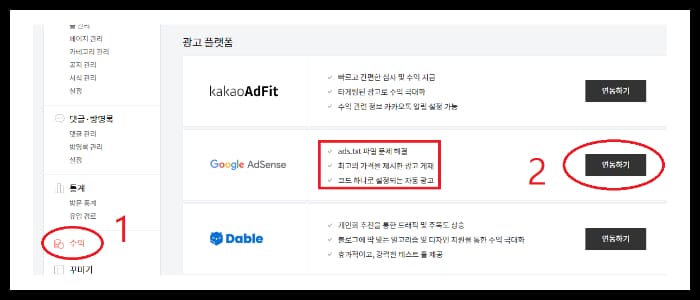
Ads.txt 파일 업로드
제목 그대로 ads.txt 파일을 만들어 티스토리에 업로드를 하는 것을 말합니다. 파일은 아주 간단하게 만들 수 있습니다. 먼저 메모장을 여시고 google.com, pub-xxxxxxxxxxxxxxxx, DIRECT, f08c47fec0942fa0을 작성합니다. 여기서 xxxxx 부분은 게시자 코드입니다. 저 부분만 확인하고 변경해 주시고 이름을 ads.txt로 저장해 주시면 됩니다. 게시자 코드 확인 방법은 애드센스 홈페이지에서 계정 정보를 확인하시면 Adsense pub-xxxxxxxxxxxxx라고 나와있습니다.
저장된 메모장파일을 티스토리 설정에서 스킨 편집 > html 편집 > 파일업로드로 들어가 +추가를 눌러 해당 파일을 업로드해 주시면 완료입니다.
마무리
오늘 알려드린 방법으로 변경하셨으면 빠르면 하루나 늦어도 3일 이내에는 Ads.txt 상태가 승인됨으로 바뀐 것을 볼 수 있을 것입니다. 저도 강의를 듣거나 책으로 공부하는 스타일이 아니라 직접 해보고 실패도 하고 성공도하는 타입이라 터득하기까지가 오래 걸립니다. 하지만 그것이 기억에 오래 남고 다른 사람에게 더 정확하게 알려줄 수 있다고 생각하고 있습니다. 오늘 알려드린 것이 대단한 것은 아니지만 잘 모르시거나 초보분들에게 도움을 드리고자 쓴 글이나 참고만 하시면 되겠습니다. 감사합니다.
'생활 정보' 카테고리의 다른 글
| '국민 생선' 사라져 가는 명태 (0) | 2023.08.15 |
|---|---|
| 양미리 맛있게 먹는 방법 (0) | 2023.08.14 |
| 미더덕 맛있게 먹는 방법 (0) | 2023.08.14 |
| 모던워십 반자동 노가다 꿀팁 (0) | 2023.08.03 |
| 낮엔 커피 밤엔 심야주점-카페 도라지 (0) | 2023.07.31 |

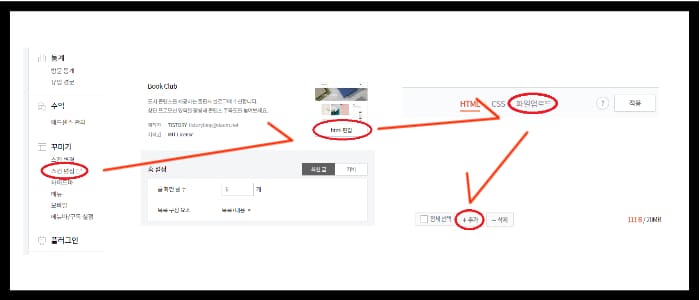




댓글